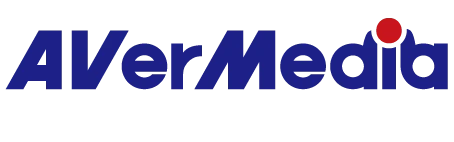Nintendo Switch 2 とAVerMediaキャプチャーデバイスのトラブルシューティング
映像が表示されない/信号がない場合の対処方法
Nintendo Switch 2 に付属のHDMIケーブルをご使用ください。一部のケーブルでは互換性の問題が発生する可能性があります。
- Nintendo Switch 2 を直接テレビやモニターに接続し、映像が表示されるか確認してください。
- 映像が表示される場合は、キャプチャーカードおよびパススルーモニターに接続して確認してください。
- Nintendo Switch 2 の「ディスプレイ」設定から「HDR出力」をオフにしてください。
- Nintendo Switch 2 の120Hzビデオ出力を無効にしてください。
- Nintendo Switch 2 でのテレビ解像度を変更してみてください(720p、1080p、1440p、2160p)。最初は1080pからテストすることをおすすめします。
- Nintendo Switch 2 の「TVの電源連動」機能をオフにしてください。
- Nintendo Switch 2 の「自動低遅延モード(ALLM)」をオフにしてください。
- 上記の手順をすべて試しても解決しない場合は、サポートチームにお問い合わせください。サポートチケットを作成してご連絡をお願いします。
- Nintendo Switch 2 をテレビやモニターに直接接続しても映像が出ない場合:
- Nintendo Switch 2 の公式FAQをご参照ください。
- 映像が表示される場合は、キャプチャーカードおよびパススルーモニターに接続して確認してください。
ソフトウェアで音声がキャプチャーされない場合
- キャプチャーカードにHDMI経由で音声が送られるように、Nintendo Switch 2 にAUX(ヘッドホン)やUSB-C(スピーカー/ウェブカメラ)を接続しないでください。
- Nintendo Switch 2 をテレビやモニターに直接接続し、音声が出力されているか確認してください。
- テレビやモニターから音声が出ているのに、キャプチャーソフト上で音が入らない場合は、以下をご確認ください。
- PC側でキャプチャーデバイスが無効化またはミュートになっていないか確認してください:
- 「設定」>「システム」>「サウンド」>「サウンドの詳細設定」>「録音」タブ
- キャプチャーデバイスを見つけて、有効かつミュートになっていないことを確認します。
- OBSやStreaming Centerで音声ソースを追加し、モニター出力を有効にしてください。
- PC側でキャプチャーデバイスが無効化またはミュートになっていないか確認してください:
- テレビやモニターから音声が出ているのに、キャプチャーソフト上で音が入らない場合は、以下をご確認ください。
- 製品ページにアクセスして、お使いのデバイスが最新のファームウェアまたはソフトウェアバージョンを実行しているか確認してください。
- Nintendo Switch 2 の「テレビ音声出力設定」を「ステレオ」に設定してください。
- 上記の手順をすべて試しても音声がキャプチャーされない場合は、サポートチケットを作成してサポートチームまでご連絡ください。
- 上記の手順をすべて試しても音声がキャプチャーされない場合は、サポートチケットを作成してサポートチームまでご連絡ください。
- テレビやモニターからも音声が出ない場合:
- Nintendo Switch 2 の公式FAQをご参照ください
表示の問題:Nintendo Switch 2で解像度設定がグレーアウトして選べない場合
- Nintendo Switch 2 をテレビやモニターに直接接続し、1440pや4Kの解像度が選択可能か確認してください。
- テレビやモニターに直接接続したときに1440p/4Kが選べるが、キャプチャーカード経由では選べない場合:
- 製品ページにアクセスして、お使いのデバイスが最新のファームウェアまたはソフトウェアバージョンを実行しているか確認してください。
- Assist Central Pro で EDIDモード(マージ/コピー/内部)を切り替えてみてください。通常は「マージモード(Merged)」が推奨されますが、表示に問題がある場合は「コピー(Copy)」または「内部(Internal)」モードに切り替えて、お使いの環境で最適なモードをお試しください。
- 上記の手順を試しても解決しない場合は、サポートチケットを作成し、サポートチームまでお問い合わせください。
- Nintendo Switch 2 をテレビやモニターに直接接続しても1440p/4Kが選べない場合は、Nintendo Switch 2 の公式FAQをご参照ください。
- テレビやモニターに直接接続したときに1440p/4Kが選べるが、キャプチャーカード経由では選べない場合:
HDRまたは映像品質の問題(グレー表示/ちらつき)
- Nintendo Switch 2 をテレビやモニターに直接接続し、パススルーモニターがHDRに対応しているか確認してください。
- テレビやモニターに直接接続したときは正常に表示されるが、キャプチャーカードとパススルーモニターを経由するとグレーになったり画面がちらついたりする場合:
- ご使用のモニターがHDRに対応しているか確認してください。
- HDR非対応の場合は、Nintendo Switch 2 の「HDR出力」をオフにしてください。
- HDR対応であっても画面がグレーっぽくなる場合は、Nintendo Switch 2 側のHDR設定を調整してください。
- 問題が解消されない場合は、HDR出力をオフにすることをおすすめします。
- 問題が継続する場合は、Nintendo Switch 2 の公式FAQをご参照ください。
- テレビやモニターに直接接続したときは正常に表示されるが、キャプチャーカードとパススルーモニターを経由するとグレーになったり画面がちらついたりする場合: